
Jakość wydruku
 |
Tutaj znajduje się lista ustawień związanych z jakością drukowania, takich jak gradacja i gęstość tonera, wraz z krótkim opisem. Ustawienia domyślne oznaczone są przy pomocy znaku (
 ). ). |
 |
Gwiazdka (*)Ustawienia oznaczone symbolem gwiazdki (*) mogą nie być wyświetlane, w zależności od innych ustawień.
|
Gradacja
Pozwala wybrać gradację do przetwarzania danych drukowania.
|
Wysoki 1
 Wysoki 2
|
 (
( )
)  <Jakość wydruku>
<Jakość wydruku> 

 <Gradacja>
<Gradacja> 

 <Wysoki 1> lub <Wysoki 2>
<Wysoki 1> lub <Wysoki 2> 

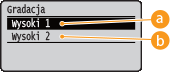
 <Wysoki 1>
<Wysoki 1>
Ten tryb drukowania nadaje się do drukowania zdjęć lub podobnych obiektów w średniej jakości.
 <Wysoki 2>
<Wysoki 2>
To ustawienie należy wybrać, aby drukować zdjęcia lub podobne obiekty w wysokiej jakości.
Oszczędzanie tonera
To ustawienie należy zdefiniować, aby na przykład przed wydrukowaniem dużego zadania sprawdzić wykończenie, takie jak układ. W tym trybie drukowania oszczędza się toner, dlatego precyzyjne linie i jaśniejsze części wydruku mogą być zamazane.
|
Wyłącz
 Włącz
|
 (
( )
)  <Jakość wydruku>
<Jakość wydruku> 

 <Oszczędzanie tonera>
<Oszczędzanie tonera> 

 <Wyłącz> lub <Włącz>
<Wyłącz> lub <Włącz> 

Gęstość: X (X=C, M, Y, K) *
Dostosowanie gęstości tonera do drukowania dla każdego koloru CMYK. Ta pozycja nie jest wyświetlana, jeśli ustawienie parametru <Oszczędzanie tonera> to <Włącz>. Regulacja gęstości wydruku
|
-8 do 0
 do +8 do +8 |
Gęst. X (dokł. kor.) (X=C, M, Y, K) *
Dla każdego koloru CMYK można precyzyjnie dostosować gęstość tonera stosowaną podczas drukowania z podziałem na trzy różne obszary gęstości. Ta pozycja nie jest wyświetlana, jeśli ustawienie parametru <Oszczędzanie tonera> to <Włącz>. Regulacja gęstości wydruku
|
Duży
-8 do 0
 do +8 do +8Średnia
-8 do 0
 do +8 do +8Mały
-8 do 0
 do +8 do +8 |
Tryb koloru
Ustawianie drukowania w trybie kolorowym lub czarno-białym.
|
Autom. (kol./czarny)
 Kolorowy
Czarny
|
 (
( )
)  <Jakość wydruku>
<Jakość wydruku> 

 <Tryb koloru>
<Tryb koloru> 

 Wybierz tryb kolorowy
Wybierz tryb kolorowy 

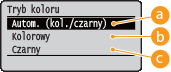
 <Autom. (kol./czarny)>
<Autom. (kol./czarny)>
Automatyczny wybór drukowania w trybie kolorowym lub czarno-białym w zależności od typu dokumentu.
 <Kolorowy>
<Kolorowy>
Drukowanie w kolorze.
 <Czarny>
<Czarny>
Drukowanie w trybie czarno-białym, nawet jeśli dokument jest w kolorze.
Półtony
Istnieje możliwość wybrania metody drukowania z odzwierciedlaniem półtonów (zakres pośredni między jaśniejszymi i ciemniejszymi obszarami obrazu).
Błąd dyfuzji
Ten tryb jest odpowiedni do drukowania danych tekstowych oraz danych programu CAD zawierających cienkie i zakrzywione linie itp.
|
Wyłącz
 Włącz
|
 (
( )
)  <Jakość wydruku>
<Jakość wydruku> 

 <Półtony>
<Półtony> 

 <Błąd dyfuzji>
<Błąd dyfuzji> 

 <Wyłącz> lub <Włącz>
<Wyłącz> lub <Włącz> 

 |
|
Stabilność tekstury i utrwalonego tonera może być zmniejszona, gdy używane jest ustawienie <Błąd dyfuzji>.
|
Rozdzielcz./gradacja *
Jeśli ustawienie opcji <Błąd dyfuzji> to <Wyłącz>, wybierz metodę odtwarzania półtonów. Tę pozycję można ustawiać dla każdego typu obrazu zawartego w jednym dokumencie.
|
Tekst
Rozdzielczość
 Gradacja
Grafiki
Rozdzielczość
Gradacja
 Obraz
Rozdzielczość
Gradacja
 |
 (
( )
)  <Jakość wydruku>
<Jakość wydruku> 

 <Półtony>
<Półtony> 

 <Rozdzielcz./gradacja>
<Rozdzielcz./gradacja>  Wybierz typ danych obrazu
Wybierz typ danych obrazu 

 <Rozdzielczość> lub <Gradacja>
<Rozdzielczość> lub <Gradacja> 


 Typ danych obrazu
Typ danych obrazu
Można wybrać typ danych obrazowych, dla których ustawienia zostaną zmienione. W przypadku znaków należy wybrać opcję <Tekst>, w przypadku linii i rysunków opcję <Grafiki>, a w przypadku obrazów, takich jak zdjęcia, opcję <Obraz>.
 <Rozdzielczość>
<Rozdzielczość>
Umożliwia precyzyjne drukowanie poprzez ostre odzwierciedlanie krawędzi znaków. Ten tryb drukowania jest odpowiedni do drukowania danych składających się ze znaków i cienkich linii z wyraźnym wykończeniem.
 <Gradacja>
<Gradacja>
Umożliwia drukowanie gradacji i linii z płynnym wykończeniem. Ten typ drukowania jest odpowiedni do drukowania rysunków lub tabel zawierających gradacje.
Kompensacja szarości
W przypadku danych w czerni lub szarości zawierających informację o kolorze z definicją R=G=B można wybrać drukowanie przy użyciu wyłącznie czarnego tonera (K). Można ustawić tę pozycję dla każdego typu obrazów zawartego w jednym dokumencie.
|
Tekst
Wyłącz
Włącz
 Grafiki
Wyłącz
Włącz
 Obraz
Wyłącz
Włącz
 |
 (
( )
)  <Jakość wydruku>
<Jakość wydruku> 

 <Kompensacja szarości>
<Kompensacja szarości> 

 Wybierz typ danych obrazu
Wybierz typ danych obrazu 

 <Wyłącz> lub <Włącz>
<Wyłącz> lub <Włącz> 


 Typ danych obrazu
Typ danych obrazu
Można wybrać typ danych obrazowych, dla których ustawienia zostaną zmienione. W przypadku znaków należy wybrać opcję <Tekst>, w przypadku linii i rysunków opcję <Grafiki>, a w przypadku obrazów, takich jak zdjęcia, opcję <Obraz>.
 <Wyłącz>
<Wyłącz>
Drukowanie przy użyciu 4-kolorowego tonera CMYK. Odtwarzalność gradacji ciemnych kolorów jest lepsza niż w przypadku opcji <Włącz>.
 <Włącz>
<Włącz>
Drukowanie przy użyciu wyłącznie czarnego tonera (K). Pozwala uniknąć niedopasowania kolorów, które może wystąpić w przypadku kolorowego tonera (CMY).
CMS
Ustawianie metod przetwarzania dla korekcji kolorów. Istnieje możliwość wprowadzenia różnych ustawień dla różnych typów danych zawartych w jednym dokumencie.
Wybór CMS
Ustawienie przeprowadzania korekcji kolorów po stronie drukarki lub po stronie hosta (sterownika drukarki).
|
Drukarka
 Host
|
 (
( )
)  <Jakość wydruku>
<Jakość wydruku> 

 <CMS>
<CMS> 
 <Wybór CMS>
<Wybór CMS> 

 <Drukarka> lub <Host>
<Drukarka> lub <Host> 

CMS/Gamma
Wybór trybu przetwarzania do drukowania w kolorze. Tę pozycję można ustawić dla każdego typu obrazu zawartego w jednym dokumencie.
|
Tekst
CMS
Gamma
 Grafiki
CMS
Gamma
 Obraz
CMS
Gamma
 |
 (
( )
)  <Jakość wydruku>
<Jakość wydruku> 

 <CMS>
<CMS> 

 <CMS/Gamma>
<CMS/Gamma> 

 Wybierz typ danych obrazu
Wybierz typ danych obrazu 

 <CMS> lub <Gamma>
<CMS> lub <Gamma> 

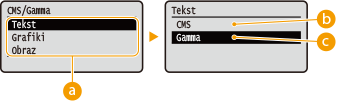
 Typ danych obrazu
Typ danych obrazu
Można wybrać typ danych obrazowych, dla których ustawienia zostaną zmienione. W przypadku znaków należy wybrać opcję <Tekst>, w przypadku linii i rysunków opcję <Grafiki>, a w przypadku obrazów, takich jak zdjęcia, opcję <Obraz>.
 <CMS>
<CMS>
Użyj profilu, aby dopasować kolor.
 <Gamma>
<Gamma>
Wykonaj korekcję koloru poprzez ustawienie wartości gamma przy regulacji jasności.
Profil źródła RGB
Wybór odpowiedniego profilu danych RGB zgodnego z używanym monitorem. Tę pozycję można ustawić dla każdego typu obrazu zawartego w jednym dokumencie.
|
Tekst
sRGB v3.0 (Canon)
 Canon HDTV gamma 1.5
Canon HDTV gamma 1.8
Canon HDTV gamma 2.4
Grafiki
sRGB v3.0 (Canon)
 Canon HDTV gamma 1.5
Canon HDTV gamma 1.8
Canon HDTV gamma 2.4
Obraz
sRGB v3.0 (Canon)
 Canon HDTV gamma 1.5
Canon HDTV gamma 1.8
Canon HDTV gamma 2.4
|
 (
( )
)  <Jakość wydruku>
<Jakość wydruku> 

 <CMS>
<CMS> 

 <Profil źródła RGB>
<Profil źródła RGB> 

 Wybierz typ danych obrazu
Wybierz typ danych obrazu 

 Wybierz profil
Wybierz profil 

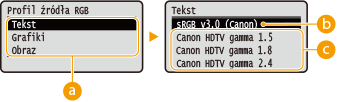
 Typ danych obrazu
Typ danych obrazu
Można wybrać typ danych obrazowych, dla których ustawienia zostaną zmienione. W przypadku znaków należy wybrać opcję <Tekst>, w przypadku linii i rysunków opcję <Grafiki>, a w przypadku obrazów, takich jak zdjęcia, opcję <Obraz>.
 <sRGB v3.0 (Canon)>
<sRGB v3.0 (Canon)>
Używany jest profil RGB podobny do średniego profilu większości monitorów stosowanych z komputerami z systemem Windows. Podczas korzystania z monitora obsługującego standard sRGB można drukować kolory zbliżone do kolorów wyświetlanych na monitorze.
 Tryby z zakresu od <Canon HDTV gamma 1.5> do <Canon HDTV gamma 2.4>
Tryby z zakresu od <Canon HDTV gamma 1.5> do <Canon HDTV gamma 2.4>
W tym miejscu można wprowadzić ustawienia konieczne do wyregulowania jasności po dokonaniu porównania kolorów wydruku z kolorami wyświetlanymi na monitorze. Im wyższa wartość, tym ciemniejsze kolory wydruków.
 |
|
Ta pozycja jest dostępna, gdy ustawieniem opcji <CMS/Gamma> jest <CMS>.
|
Profil wyjściowy
Wybór odpowiedniego profilu danych do wydrukowania. Tę pozycję można ustawić dla każdego typu obrazu zawartego w jednym dokumencie.
|
Tekst
Normal
Photo
 Grafiki
Normal
Photo
 Obraz
Normal
Photo
 |
 (
( )
)  <Jakość wydruku>
<Jakość wydruku> 

 <CMS>
<CMS> 

 <Profil wyjściowy>
<Profil wyjściowy> 

 Wybierz typ danych obrazu
Wybierz typ danych obrazu 

 <Normal> lub <Photo>
<Normal> lub <Photo> 

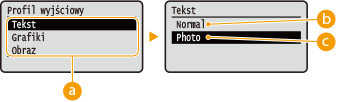
 Typ danych obrazu
Typ danych obrazu
Można wybrać typ danych obrazowych, dla których ustawienia zostaną zmienione. W przypadku znaków należy wybrać opcję <Tekst>, w przypadku linii i rysunków opcję <Grafiki>, a w przypadku obrazów, takich jak zdjęcia, opcję <Obraz>.
 <Normal>
<Normal>
Wykonane zostanie dopasowanie kolorów, tak aby dane były drukowane w kolorach zbliżonych do kolorów wyświetlanych na monitorze.
 <Photo>
<Photo>
Wykonane zostanie dopasowanie kolorów, tak aby efekt drukowania przypominał fotografię.
 |
|
Ta pozycja jest dostępna, gdy ustawieniem opcji <CMS/Gamma> jest <CMS>.
|
Metoda dopasowania
Za pomocą opcji <Profil źródła RGB> można zdefiniować element mający pierwszeństwo nad innymi podczas dopasowywania kolorów. Tę pozycję można ustawić dla każdego typu obrazu zawartego w jednym dokumencie.
|
Tekst
Percepcyjnie
 Saturacja
Kolorometryczny
Grafiki
Percepcyjnie
 Saturacja
Kolorometryczny
Obraz
Percepcyjnie
 Saturacja
Kolorometryczny
|
 (
( )
)  <Jakość wydruku>
<Jakość wydruku> 

 <CMS>
<CMS> 

 <Metoda dopasowania>
<Metoda dopasowania> 

 Wybierz typ danych obrazu
Wybierz typ danych obrazu 

 Wybierz metodę dopasowania
Wybierz metodę dopasowania 

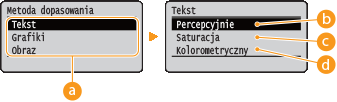
 Typ danych obrazu
Typ danych obrazu
Można wybrać typ danych obrazowych, dla których ustawienia zostaną zmienione. W przypadku znaków należy wybrać opcję <Tekst>, w przypadku linii i rysunków opcję <Grafiki>, a w przypadku obrazów, takich jak zdjęcia, opcję <Obraz>.
 <Percepcyjnie>
<Percepcyjnie>
Dopasowanie wykonywane jest z priorytetem percepcji koloru.
 <Saturacja>
<Saturacja>
Dopasowanie wykonywane jest z priorytetem nasycenia.
 <Kolorometryczny>
<Kolorometryczny>
Dopasowanie wykonywane jest w taki sposób, aby zminimalizować różnicę kolorów między oryginałami a wydrukami.
Korekcja Gamma
Można dostosować jasność, tak aby w wydruk nie wpłynął na najjaśniejsze i najciemniejsze części. Tę pozycję można ustawić dla każdego typu obrazu zawartego w jednym dokumencie.
|
Tekst
1.0
1.4
 1.8
2.2
Grafiki
1.0
1.4
 1.8
2.2
Obraz
1.0
1.4
 1.8
2.2
|
 (
( )
)  <Jakość wydruku>
<Jakość wydruku> 

 <CMS>
<CMS> 

 <Korekcja Gamma>
<Korekcja Gamma> 

 Wybierz typ danych obrazu
Wybierz typ danych obrazu 

 Wybierz wartość ustawienia
Wybierz wartość ustawienia 

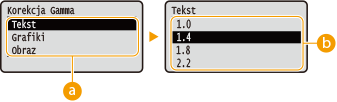
 Typ danych obrazu
Typ danych obrazu
Można wybrać typ danych obrazowych, dla których ustawienia zostaną zmienione. W przypadku znaków należy wybrać opcję <Tekst>, w przypadku linii i rysunków opcję <Grafiki>, a w przypadku obrazów, takich jak zdjęcia, opcję <Obraz>.
 Tryby z zakresu od <1.0> do <2.2>
Tryby z zakresu od <1.0> do <2.2>
Ten element należy ustawić, jeżeli ma być dostosowywana jasność wydruków. <1.4> to ustawienie standardowe (bez korekcji), a im wyższa wartość ustawienia, tym ciemniejszy będzie wydruk.
 |
|
Ta pozycja jest dostępna, gdy ustawieniem opcji <CMS/Gamma> jest <Gamma>.
|
Ustawienia gradacji
Wprowadzanie ustawień trybu wygładzania, który umożliwia płynne drukowanie gradacji linii, rysunków lub obrazów, takich jak zdjęcia.
Gradacja
Pozwala włączyć lub wyłączyć tryb wygładzania. Wydruk gradacji jest bardziej płynny w przypadku wybrania opcji <Wygładzanie 2> zamiast opcji <Wygładzanie 1>.
|
Wyłącz
 Wygładzanie 1
Wygładzanie 2
|
 (
( )
)  <Jakość wydruku>
<Jakość wydruku> 

 <Ustawienia gradacji>
<Ustawienia gradacji> 

 <Gradacja>
<Gradacja> 

 Wybierz metodę przetwarzania
Wybierz metodę przetwarzania 

Grafiki *
Wybór zastosowania trybu wygładzania do linii i rysunków, gdy ustawienie opcji <Gradacja> to <Wygładzanie 1> lub <Wygładzanie 2>.
|
Wyłącz
Włącz
 |
 (
( )
)  <Jakość wydruku>
<Jakość wydruku> 

 <Ustawienia gradacji>
<Ustawienia gradacji> 

 <Grafiki>
<Grafiki> 

 <Wyłącz> lub <Włącz>
<Wyłącz> lub <Włącz> 

Obraz *
Wybór zastosowania trybu wygładzania do danych obrazu, takich jak zdjęcia, gdy ustawienie opcji <Gradacja> to <Wygładzanie 1> lub <Wygładzanie 2>.
|
Wyłącz
Włącz
 |
 (
( )
)  <Jakość wydruku>
<Jakość wydruku> 

 <Ustawienia gradacji>
<Ustawienia gradacji> 

 <Obraz>
<Obraz> 

 <Wyłącz> lub <Włącz>
<Wyłącz> lub <Włącz> 

Zaawans. wygładzanie
Wprowadzanie ustawień trybu wygładzania, który umożliwia płynne drukowanie krawędzi linii, rysunków i tekstu.
Zaawans. wygładzanie
Włączanie lub wyłączanie trybu wygładzania. Krawędzie będą bardziej wygładzone w przypadku opcji <Wygładzanie 2> niż opcji <Wygładzanie 1>.
|
Wyłącz
Wygładzanie 1
 Wygładzanie 2
|
 (
( )
)  <Jakość wydruku>
<Jakość wydruku> 

 <Zaawans. wygładzanie>
<Zaawans. wygładzanie> 

 <Zaawans. wygładzanie>
<Zaawans. wygładzanie> 

 Wybierz metodę przetwarzania
Wybierz metodę przetwarzania 

Grafiki *
Wybór zastosowania trybu wygładzania do linii i rysunków, gdy ustawienie opcji <Zaawans. wygładzanie> to <Wygładzanie 1> lub <Wygładzanie 2>.
|
Wyłącz
 Włącz
|
 (
( )
)  <Jakość wydruku>
<Jakość wydruku> 

 <Zaawans. wygładzanie>
<Zaawans. wygładzanie> 

 <Grafiki>
<Grafiki> 

 <Wyłącz> lub <Włącz>
<Wyłącz> lub <Włącz> 

Tekst *
Określenie, czy tryb wygładzania ma być zastosowany do tekstu, gdy ustawienie opcji <Zaawans. wygładzanie> to <Wygładzanie 1> lub <Wygładzanie 2>.
|
Wyłącz
Włącz
 |
 (
( )
)  <Jakość wydruku>
<Jakość wydruku> 

 <Zaawans. wygładzanie>
<Zaawans. wygładzanie> 

 <Tekst>
<Tekst> 

 <Wyłącz> lub <Włącz>
<Wyłącz> lub <Włącz> 

Korek. objęt. tonera
Ustawienie sposobu dostosowania ilości tonera podczas drukowania obszarów o dużej gęstości.
|
Normalna
 Priorytet gradacji
Priorytet tekstu
|
 (
( )
)  <Jakość wydruku>
<Jakość wydruku> 

 <Korek. objęt. tonera>
<Korek. objęt. tonera> 

 Wybierz poprawną metodę
Wybierz poprawną metodę 


 <Normalna>
<Normalna>
Drukowanie tekstu oraz linii z zastosowaniem ilości tonera pozwalającej zachować rozdzielczość, a także drukowanie innych typów danych z zastosowaniem ilości tonera pozwalającej zachować odcień.
 <Priorytet gradacji>
<Priorytet gradacji>
Drukowanie wszystkich typów danych z zastosowaniem ilości tonera pozwalającej zachować odcień.
 <Priorytet tekstu>
<Priorytet tekstu>
Drukowanie wszystkich typów danych z zastosowaniem ilości tonera pozwalającej zachować rozdzielczość.
Kontrola linii
Ustawianie metody przetwarzania obrazu dla linii.
|
Priorytet rozdziel.
 Priorytet gradacji
|
 (
( )
)  <Jakość wydruku>
<Jakość wydruku> 

 <Kontrola linii>
<Kontrola linii> 

 <Priorytet rozdziel.> lub <Priorytet gradacji>
<Priorytet rozdziel.> lub <Priorytet gradacji> 


 <Priorytet rozdziel.>
<Priorytet rozdziel.>
Przetwarzanie linii w taki sposób, aby rozdzielczość została zachowana w takim samym stopniu, jak przy przetwarzaniu tekstu.
 <Priorytet gradacji>
<Priorytet gradacji>
Przetwarzanie linii w taki sposób, aby odcień i gradacja zostały zachowane w takim samym stopniu, jak przy przetwarzaniu rysunków.
Ogranicz jakość
Pozwala określić, czy w przypadku niedostatecznej ilości pamięci do przetwarzania drukowanie ma być kontynuowane automatycznie z niższą jakością.
|
Kontynuuj drukowanie
 Zatrzymaj drukowanie
|
 (
( )
)  <Jakość wydruku>
<Jakość wydruku> 

 <Ogranicz jakość>
<Ogranicz jakość> 

 <Kontynuuj drukowanie> lub <Zatrzymaj drukowanie>
<Kontynuuj drukowanie> lub <Zatrzymaj drukowanie> 

 |
|
W przypadku wybrania opcji <Zatrzymaj drukowanie> będzie wyświetlany komunikat o błędzie i drukowanie zostanie zatrzymane, gdy w urządzeniu zabraknie pamięci. Aby przywrócić drukowanie z niższą jakością, należy nacisnąć przycisk
 ( ( ). ). |
Tryb spec. wygładz.
Jeśli gęstość wydruku wynikowego jest nierównomierna lub wykończenie druku nie jest wygładzone, należy zmienić ustawienia.
|
Tryb 1
 Tryb 2
Tryb 3
Tryb 4
Tryb 5
Tryb 6
|
 (
( )
)  <Jakość wydruku>
<Jakość wydruku> 

 <Tryb spec. wygładz.>
<Tryb spec. wygładz.> 

 Wybierz tryb
Wybierz tryb 

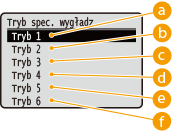
 <Tryb 1>
<Tryb 1>
Ustawienie odpowiednie dla większości środowisk.
 <Tryb 2>
<Tryb 2>
To ustawienie należy zdefiniować jeśli nie można wydrukować obszaru wewnętrznego rysunków o wysokiej gęstości, dużych znaków lub grubych linii z gładkim wykończeniem.

 <Tryb 3>
<Tryb 3>
To ustawienie należy zdefiniować, jeśli jednocześnie zostaną zaobserwowane poniższe objawy.
Nie można wydrukować obszaru wewnętrznego rysunków o wysokiej gęstości, dużych znaków lub grubych linii z gładkim wykończeniem.

Nie można wydrukować obwodu linii, znaków lub rysunków o niskiej gęstości z gładkim wykończeniem.

Nie można wydrukować znaków oraz linii na jednolitym tle z gładkim wykończeniem.
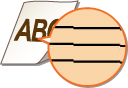
 <Tryb 4>
<Tryb 4>
To ustawienie należy zdefiniować, jeśli nie można wydrukować obwodu linii, znaków lub rysunków o niskiej gęstości z gładkim wykończeniem.

 <Tryb 5>
<Tryb 5>
To ustawienie należy zdefiniować, gdy na obrazach, takich jak zdjęcia, rysunki, gradacje lub cieniowane wzory, pojawiają się paski, skutkiem czego wydruki są nierówne.
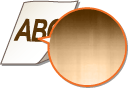
 <Tryb 6>
<Tryb 6>
To ustawienie należy zdefiniować, jeśli wydruk ogólnie nie jest gładki.
 |
|
W przypadku wybrania opcji <Tryb 2> lub <Tryb 4> obszary o niskiej gęstości mogą być nierównomiernie pokryte kolorem.
W przypadku wybrania opcji <Tryb 3> obszary o niewielkiej gęstości lub cieniowane wzory mogą być nierównomiernie pokryte kolorem.
W przypadku wybrania opcji <Tryb 5> obwód znaków, linii lub rysunków może nie być wygładzony na wydruku.
W przypadku wybrania opcji <Tryb 6> mogą wystąpić nierówności koloru.
|